Полезная информация:
Настройка и прошивка Wi-Fi роутера D-Link DIR-320
Роутер D-Link DIR-320 в сети WiFi.
WiFi роутер D-Link DIR-320 является ключевым устройством в домашней или офисной сети WiFi. Подключив WiFi роутер D-Link DIR-320 к выделенной линии или широкополосному модему, вы сможете поделить подключение к Интернет на несколько компьютеров для поиска информации в Web, проверки электронной почты и общения в режиме online. Функция "Гостевая зона" предоставляет еще один идентификатор беспроводного соединения и позволяет создать еще одну беспроводную сеть, например для посетителей вашего офиса, чтобы не допустить утечки информации из офисных компьютеров по сети WiFi.
Безопасность в сети WiFi c роутером D-Link DIR-320
WiFi роутер D-Link DIR-320 имеет программный межсетевой экран(firewall), который защищает WiFi сеть от хакерских атак. Эта функция предотвращает нежелательные вторжения в WiFi сеть, которые на самом деле могут быть следствием не только усилий хакеров. Случайно получить доступ к сети WiFi могут ваши соседи, имеющие компьютер с адаптером WiFi. WiFi роутер D-Link DIR-320 оборудован также фильтром МАС-адресов, предотвращающим неавторизованный доступ к сети WiFi. Специальный алгоритм "родительского контроля" позволяет предотвратить просмотр нежелательных сайтов вашими детьми, или ограничить доступ сотрудникам офиса к сайтам социальных сетей. WiFi роутер D-Link DIR-320 поддерживает стандарты шифрования WEP и WPS.
Отличие роутера D-Link DIR-320 от роутера D-Link DIR-300
WiFi роутер D-Link DIR-320 оборудован портом USB, для подключения USB-принтера. Это дает возможность подключения сетевого принтера, которым можно воспользоваться с любого компьютера, подключенного к сети WiFi.
Перепрошивка и русификация WiFi роутера D-Link DIR-320
Производитель рекомендует обновлять прошивку роутера, так как в более новых версиях прошивок исправлены различные недочеты предыдущих версий и могут быть добавлены новые функции.
Cначала, необходимо выяснить текущую версию прошивки.
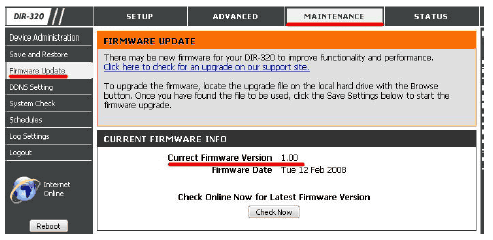
Далее, на официальном сайте D-Link (http://ftp.dlink.ru/pub/Router/DIR- 320/Firmware/) посмотреть, какая версия прошивки является последней. В случае, если в роутер уже загружена последняя версия прошивки, то обновлять ее не требуется. Но как правило, с завода поставляется оборудование с устаревшими прошивками.
Скачайте с сайта производителя последнюю прошивку на диск компьютера и затем укажите файл прошивки на соответствующей странице в настройках роутера D-Link DIR-320. Нажмите кнопку Apply и подождите. Во время перепрошивки ни в коем случае не отключайте питание роутера и компьютера, не перезагружайте компьютер. Помните, что перепрошивка маршрутизатора D-Link DIR-320 может занимать порядка двух минут.
Для русификации роутера D-Link DIR-320 нужно скачать языковой пакет (language pack) для вашей версии прошивки. Далее, файл с языковым пакетом нужно указать в поле "Language pack upgrade" и затем нажать кнопку "Upload". Далее, процесс настройки роутера D-Link DIR-320 будет описываться на основе русифицированной прошивки.
Начало настройки роутера D-Link DIR-320
Первым делом, необходимо перевести сетевую карту в режим автоматического определения IP-адреса.
Далее, подключите роутер к сетевой карте компьютера и наберите в вашем любимом браузере адрес: http://192.168.0.1. Логин для входа в настройки роутера D-Link DIR-320 admin. Пароль изначально не установлен и рекомендуется установить свой собственный пароль.
Настройка роутера D-Link DIR-320 в режиме автоматического получения адресов.
Заходим на страницу "Установка Интернет" -> "Настройка Интернет-соединения вручную".
На экране должна появиться таблица с настройками:
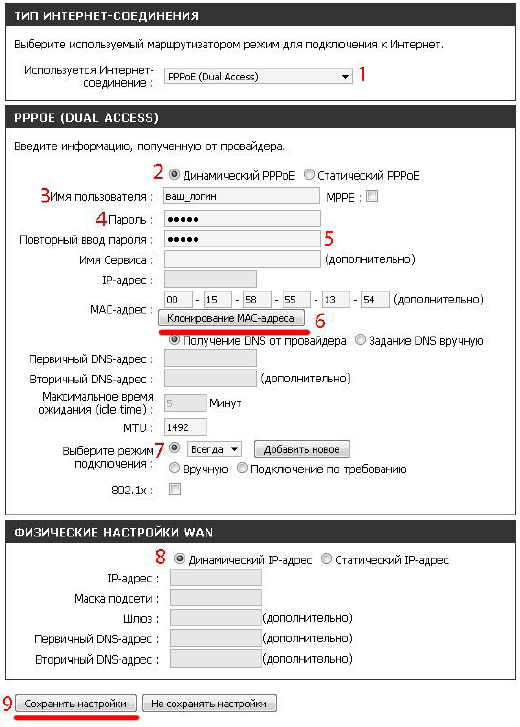
1. Выбираем тип Интернет-соединения PPPoE Dual Access.
2. Устанавливаем Динамический PPPoE.
3. Указываем выданный провайдером логин.
4. Указываем выданный провайдером пароль.
4. Вводим пароль повторно.
6. Если до подключения через маршрутизатор, компьютер уже был подключен к данному провайдеру и произошла привязка к MAC-адресу сетевой карты, необходимо в настройках нажать кнопку "Клонирование MAC-адреса".
7. Выбираем режим подключения - лучше выбрать постоянное подключение.
8. Выбираем Динамический IP-адрес в настройках WAN
9. Нажимаем на кнопку "Сохранить настройки".
Теперь можно зайти в настройках маршрутизатора D-Link DIR-320 на страницу "Информация об устройстве" и нажать внизу меню кнопку "Перезагрузка".
После перезагрузки роутера D-Link DIR-320, на компьютере должен появиться Интернет!
Товары и производство
Услуги
Локальные сети
Статьи
Избранное

